'>

Nedavno su mnogi korisnici prijenosnih računala izvijestili da imaju problema s baterijom. Kad pregledaju podatke o bateriji, primijete da se baterija ne puni. Ako i vi naiđete na ovaj problem, ne brinite! sastavili smo nekoliko korisnih popravaka koji će vam pomoći da riješite ovaj problem.
Ispravci za isprobavanje:
Ne morate ih sve isprobati; samo pokušajte redom sve dok se baterija ponovno ne napuni.
- Rješavanje problema s hardverom
- Isključite prag napunjenosti baterije
- Izvršite resetiranje napajanja na prijenosnom računalu
- Ponovno instalirajte bateriju s metodom upravljanja kompatibilnom s ACPI-jem
- Ažurirajte upravljački program uređaja za upravljanje baterijom
Popravak 1: Rješavanje problema s hardverom
Kad ustanovite da se baterija ne puni, prvo morate riješiti probleme s hardverom. Slijedite korake u nastavku za rješavanje hardverskih problema:
1) Provjerite je li vaš kabel za napajanje oštećen. '
2) Ispraznite bateriju. Zatim ga pokušajte napuniti.
- Ako se vaša baterija puni , ovaj problem može uzrokovati prag napunjenosti baterije . Možete isprobati Popravak 2 za rješavanje ovog problema.
- Ako se baterija ne puni , možda je ovaj problem uzrokovan loša baterija ili možda tvoj Kvarovi AC adaptera .
3) Ako je moguće, koristite novi adapter za izmjeničnu struju za punjenje baterije . Provjerite nastavlja li ovaj problem. Ako se ovaj problem nastavi, možda je uzrok loša baterija. Ako se baterija puni, sugerira da nešto nije u redu s vašim AC adapterom.
4) Ako je moguće, upotrijebite trenutni ispravljač za punjenje nove baterije . Ako se baterija puni, to znači da je baterija neispravna. Ako se nova baterija ne puni, možda je problem AC adapter.
Popravak 2: Isključite prag napunjenosti baterije
Neki prijenosnici imaju značajka praga napunjenosti baterije . Ova značajka omogućuje korisnicima prijenosnih računala da prilagode prag napunjenosti baterije tako da se baterija neće napuniti kad dosegne taj prag.
Ovo je korisna značajka ako prijenosno računalo primarno koristite s priključenim ispravljačem, a rijetko trošite bateriju.
Provjerite podržava li vaše prijenosno računalo ovu značajku. Ako ne znate, možete obratite se proizvođaču prijenosnog računala za daljnju potporu.Koliko znam, Lenovo ThinkPad podržava ovu značajku. Ako upotrebljavate ThinkPad koji trenutno pokreće Windows 10, slijedite upute u nastavku da biste provjerili jeste li slučajno uključili ovu značajku:
1) Otvorite Lenovo Vantage app.
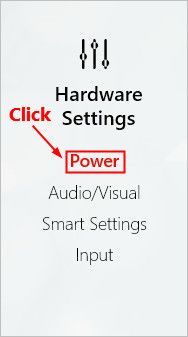
2) Isključiti prebacivanje ispod Prag punjenja baterije ako je uključen.
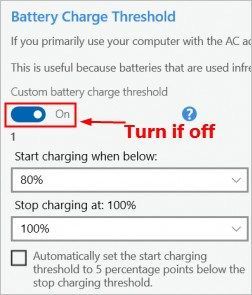
Nakon što isključite značajku praga napunjenosti baterije, baterija bi se trebala puniti.
Popravak 3: Izvršite resetiranje napajanja na prijenosnom računalu
Pokušajte resetirati napajanje na prijenosnom računalu da biste provjerili ostaje li problem s baterijom koja se ne puni. Evo kako to učiniti:
- Isključite svoj laptop i odvojite AC adapter .
- Izvadite bateriju prijenosnog računala, pritisnite i držite tipku za napajanje 30 sekundi a zatim otpustite gumb za napajanje.
- Vratite bateriju i priključite punjač u prijenosno računalo.
- Uključite prijenosno računalo.
Provjerite puni li se baterija. Ako je tako, riješili ste ovaj problem. Ako se problem ponovo pojavi, ne brinite. Pokušajte sa sljedećim popravkom.
Popravak 4: Ponovno instalirajte bateriju s metodom upravljanja kompatibilnom s ACPI-jem
Možete pokušati ponovno instalirati Baterija s Microsoftovim ACPI-kompatibilnim načinom upravljanja da biste vidjeli hoće li se ovaj dosadni problem i dalje pojavljivati. Evo kako to učiniti:
1) Na tipkovnici pritisnite tipka s logotipom sustava Windows i R istovremeno otvoriti dijaloški okvir Pokreni. Tip devmgmt.msc i pritisnite Unesi otvoriti Upravitelj uređaja .
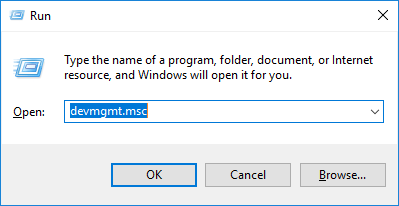
2) Dvaput kliknite Baterije . Desni klik Baterija s Microsoftovim ACPI-kompatibilnim načinom upravljanja i odaberite Deinstalirajte uređaj .
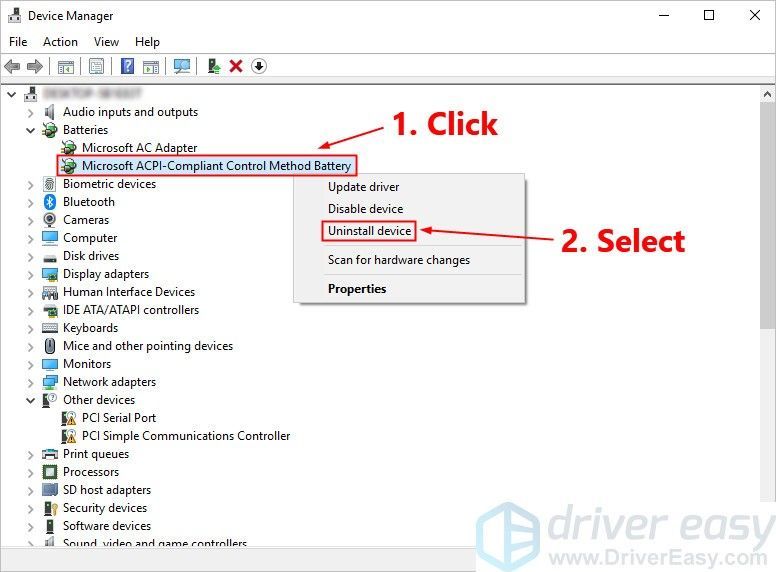
3) Kliknite Deinstaliraj da ga deinstalirate.
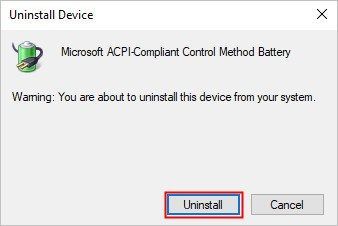
4) Isključite prijenosno računalo i odvojite AC adapter .
5) Izvadite bateriju prijenosnog računala, pritisnite i držite tipku za napajanje 30 sekundi a zatim otpustite gumb za napajanje.
6) Vratite bateriju i priključite punjač u prijenosno računalo.
7) Uključite prijenosno računalo. Kada se prijavite u sustav Windows, Baterija s Microsoftovim ACPI-kompatibilnim načinom upravljanja bi se automatski ponovo instalirao. Ako nije, slijedite korake u nastavku da biste ga ponovno instalirali:
ja Na tipkovnici pritisnite tipka s logotipom sustava Windows i R istovremeno otvoriti dijaloški okvir Pokreni. Tip devmgmt.msc i pritisnite Unesi otvoriti Upravitelj uređaja .
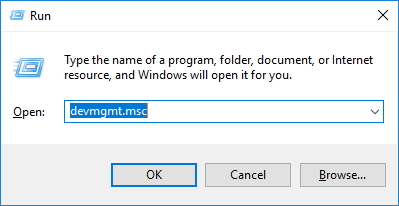
ii. Odaberi Baterije . Klik Akcijski i odaberite Potražite hardverske promjene . Pričekajte nekoliko sekundi i Baterija s Microsoftovim ACPI-kompatibilnim načinom upravljanja bit će ponovno instaliran na vašem prijenosnom računalu.
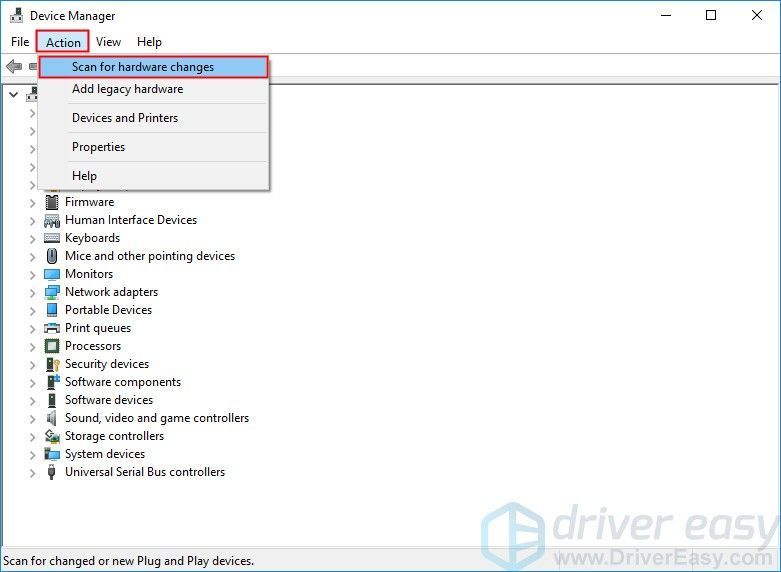
Pogledajte hoće li se ovaj problem ponovo pojaviti. Ako ne, riješili ste ovaj problem. Ako se problem nastavi, možete pokušati ažurirati upravljački program uređaja za upravljanje baterijom.
Popravak 5: Ažurirajte upravljački program uređaja za upravljanje baterijom
Ovaj je problem također vjerojatno uzrokovan nestalim ili zastarjelim upravljački program za uređaj za upravljanje baterijom . Pokušajte ažurirati upravljački program uređaja za upravljanje baterijom kako biste vidjeli može li se problem riješiti.
Postoje dva načina za ažuriranje upravljačkog programa zvučne kartice: ručno i automatski .
Ručno ažurirajte upravljački program uređaja za upravljanje baterijom - Možete posjetiti web mjesto proizvođača da biste preuzeli i instalirali najnoviju verziju upravljačkog programa za svoj uređaj za upravljanje baterijom. Svakako odaberite upravljački program koji je kompatibilan s vašim modelom zvučne kartice i vašom verzijom sustava Windows.
Ili
Ažurirajte upravljačke programe automatski -Ako nemate vremena, strpljenja ili računalnih vještina za ručno ažuriranje upravljačkog programa zvučne kartice,to možete učiniti automatski s Vozač jednostavno .
Ne trebate točno znati na kojem sustavu radi vaše računalo, ne trebate riskirati preuzimanje i instaliranje pogrešnog upravljačkog programa i ne trebate brinuti hoćete li pogriješiti prilikom instalacije. Driver Easy to sve rješava .
1) preuzimanje datoteka i instalirajte Driver Easy.
2) Jednostavno pokrenite upravljački program i kliknite Skeniraj sada . Zatim će Driver Easy skenirati vaše računalo i otkriti sve upravljačke programe.
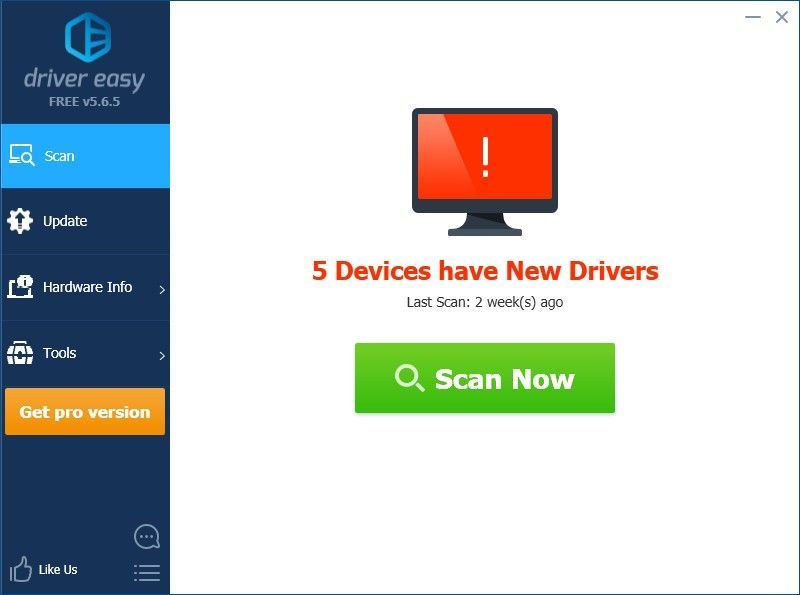
3) Kliknite ažuriranje pored uređaja za upravljanje baterijom da biste automatski preuzeli ispravnu verziju upravljačkog programa, a zatim ga možete instalirati ručno. Ili kliknite Ažuriraj sve za automatsko preuzimanje i instaliranje ispravne verzije programa svi upravljačke programe koji nedostaju ili su zastarjeli u vašem sustavu (za to je potreban Pro verzija - od vas će se zatražiti nadogradnja kada kliknete Ažuriraj sve. Shvatili ste potpuna podrška i a 30-dnevni povrat novca jamčiti).
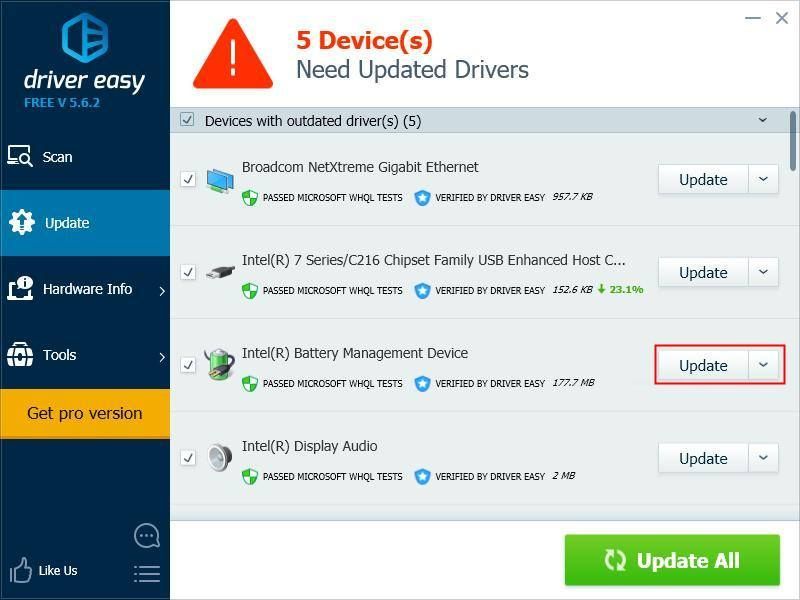
4) Ponovno pokrenite sustav Windows nakon ažuriranja upravljačkog programa uređaja za upravljanje baterijom.
Tada bi se baterija trebala puniti.
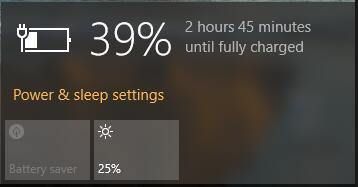
Nadam se da je jedan od gornjih rješenja riješio problem nenapunjenosti baterije prijenosnog računala. Molimo ostavite komentar ispod ako imate pitanja.


![[Riješeno] Asus prijenosno računalo uključeno u struju ne puni se](https://letmeknow.ch/img/knowledge/51/asus-laptop-plugged-not-charging.jpg)



